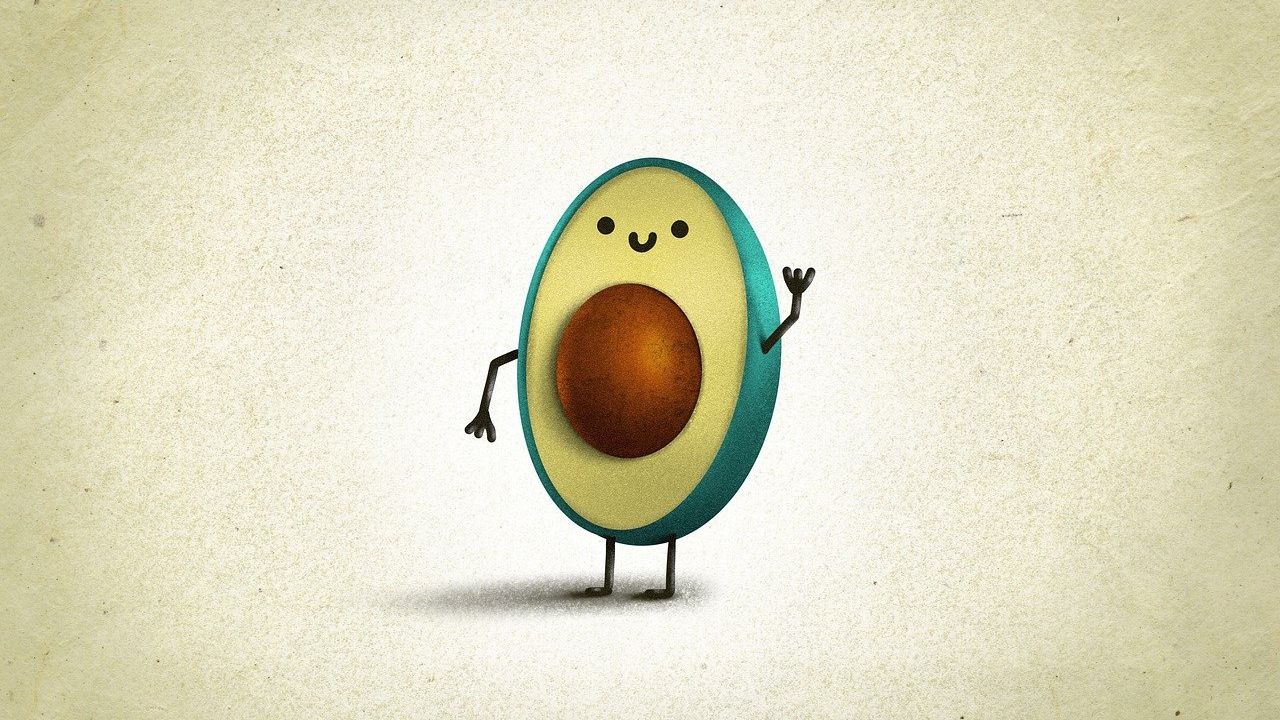「これだけ知っていれば何とかなる」超簡単なviの使い方を伝授します。
Linux系のOSを扱うなら必見です。
OSの設定をする時、viエディタで設定ファイルを読み込んで変更して保存が必要となります。
その手順を超簡単に説明します。
超簡単な使用例
この章の使い方をマスターすると、設定ファイルごときは全て対応できます。
まずは、このセクションをマスターしましょう。
まずviエディタで開きたいファイル指定して起動
$ vi ファイル名これで画面が切り替わって、viエディタの画面に変わります。
下の画面は、ファイルが実際に存在する時に表示される画面です。
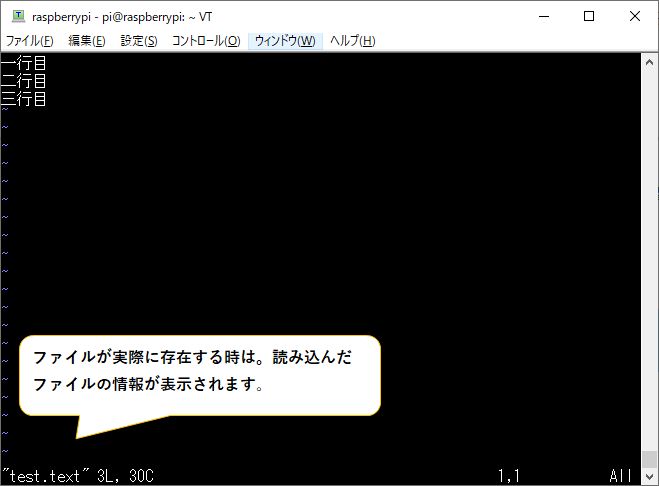
ファイルが存在しない時は、下記のような画面が表示されます。
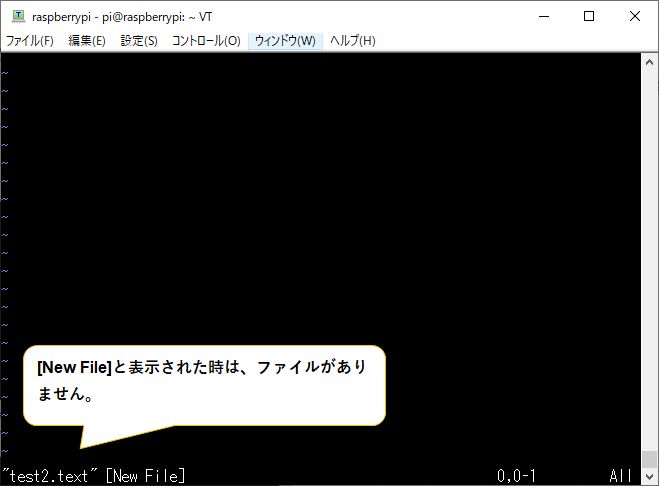
ファイルを保存すると、ファイルが有る時は更新され、無い時はファイルが新しく作成されます。
viエディタを使用する時は、まずファイル名を指定して起動しましょう。
カーソル移動
↑キー、↓キー、→キー、←キーを押して、カーソルを移動できます。
文字の削除
xキーを押せばカーソルの文字を一文字削除できます。
画面で説明すると
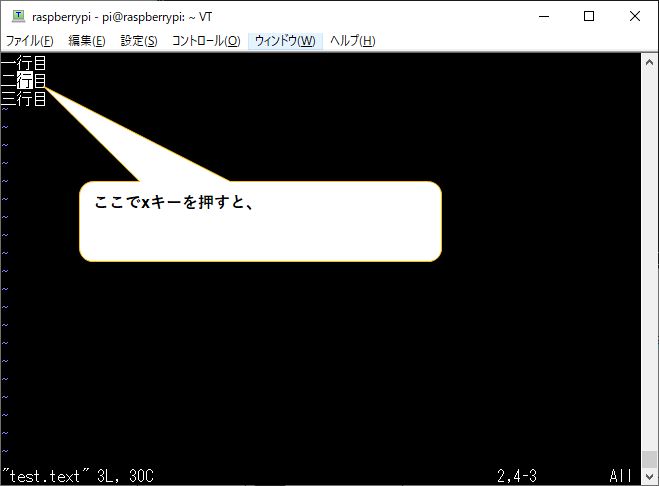
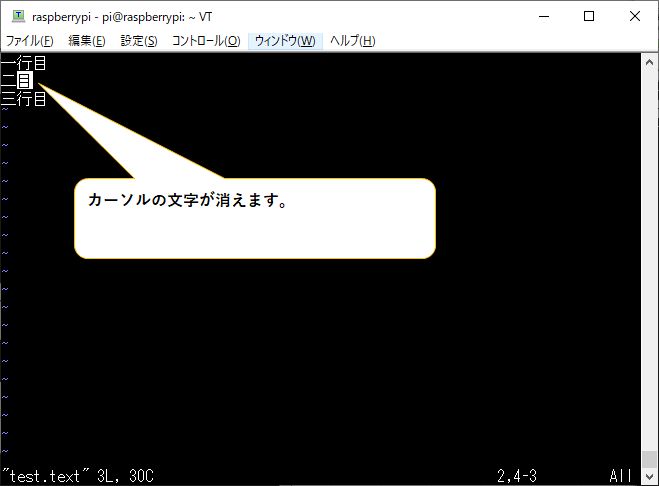
文字の追加
文字を追加する時は、 iキーを押して編集モードに移行して文字を追加します。
編集モードから抜けるときは、ESCキーを押します。
上書きは、文字をxキーで削除してiキーを押して編集モードに移行して文字を追加します。
つまりviエディタには上書きという概念がありません。
ESCキーは何回押しても大丈夫です。2~3回連打する癖を付けましょう。
画面で説明すると
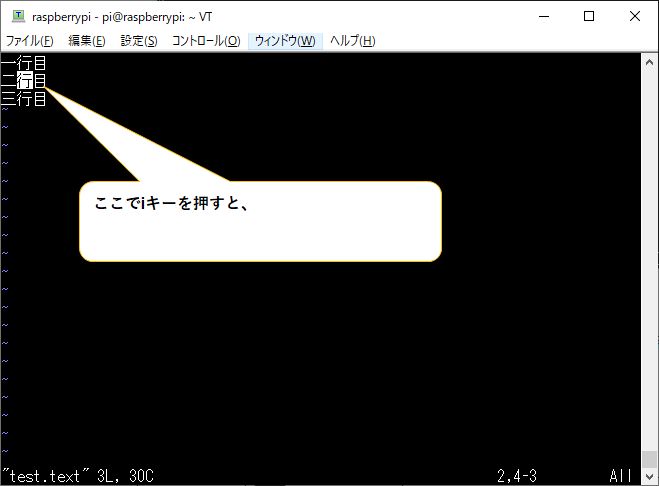
iキーを押すと、画面下に編集モードに移行した旨表示されます。
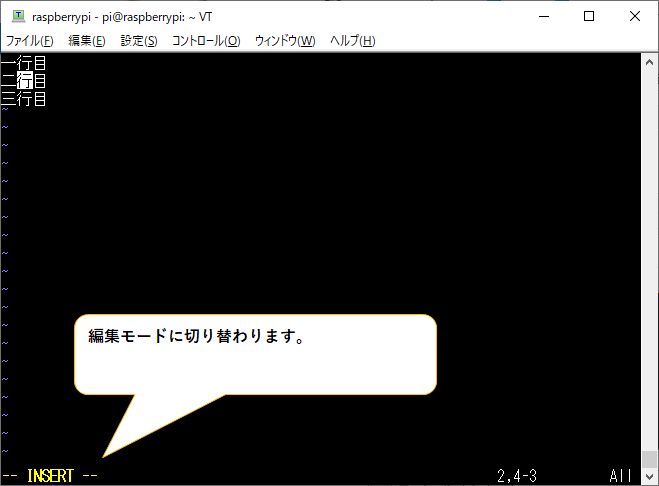
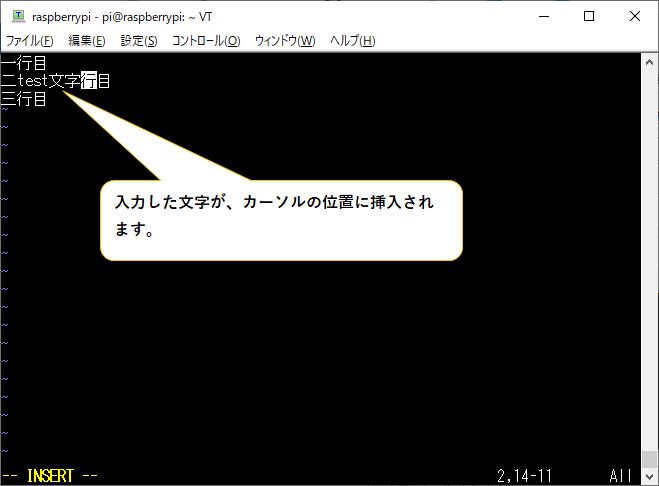
入力した文字が、カーソルの位置に挿入されていきます。
画面下には、編集モードが表示されたままです。

入力が終わったら編集モードを抜ける為、ESCキーを押してください。
画面下の編集モード「insert」の表示が無くなります。
編集モードを終了していないと、押したキーがどんどん挿入されていきます。
ファイルの保存
:キーを押して、コマンドモードに移ります。
コマンドモードで、wキー + ENTERキーを押してファイルを保存します。
もし、コマンドモードで何もせず、抜けたい時は ESCキーを押します。
ファイル保存を画面で説明すると、
:キーを押した時、画面下にコマンドモードに移った旨表示されます。
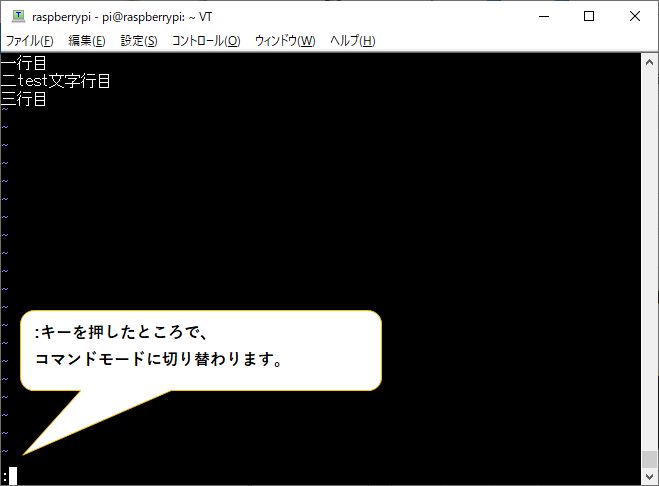
wキー + ENTERキーでファイルが保存されます。
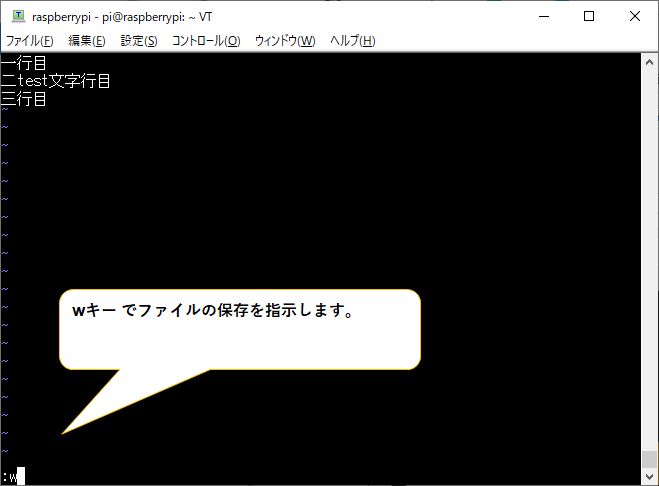
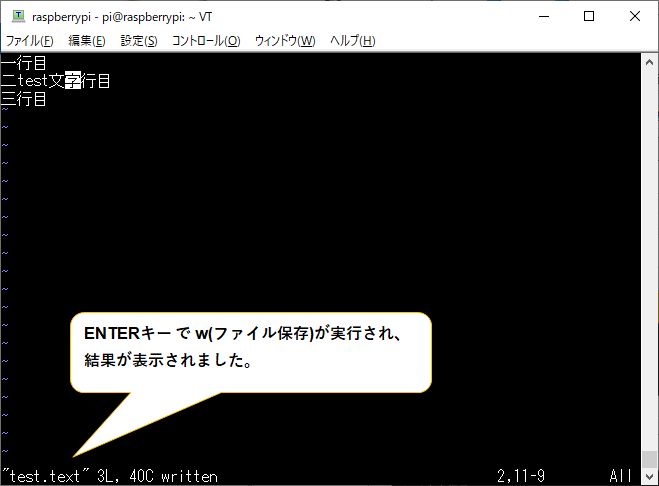
viエディタの終了
:キーを押してコマンドモードに移り、qキー + ENTERキーで終了します。
もし、コマンドモードで何もせず、抜けたい時は ESCキーを押します。
もう一点、必殺技を伝授します。
もし、編集途中の内容を全て破棄してviエディタを終了したい時は、
:キーを押してコマンドモードに移り、qキー + !キー + ENTERキーを押します。
コマンドモードで既にwキーを押してファイル更新済みの内容は戻りません。ご注意ください。
これだけ憶えておけば、なんとかファイルの編集はできます。